[마더보드] USB 연결 장치 대기 전력 비활성화 방법
아래 단계를 따르세요.
1. 컴퓨터가 켜진 후 키보드의 "delete" 키를 즉시 눌러 아래 그림과 같이 BIOS Advanced Mode로 들어갑니다(예: ROG STRIX X570-F GAMING).

2. 아래에 표시된 것과 같이 [Advanced] 설정 페이지에서 [APM Configuration] 옵션을 선택합니다. 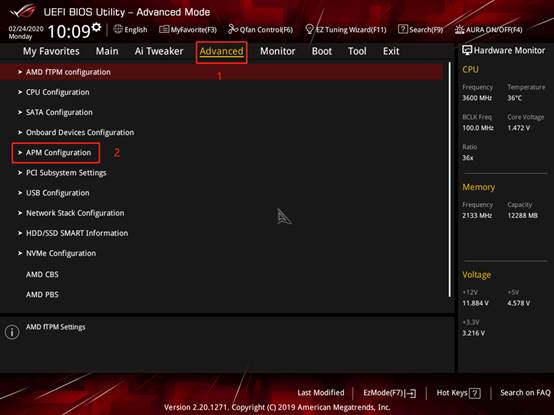
3. 아래 그림과 같이 [ErP Ready]가 [Disabled]로 설정되어 있는지 확인합니다.
(ErP는 유럽에서 요구하는 에너지 관련 제품의 에너지 효율성입니다.)

4. 키보드의 ESC 키를 눌러 [Advanced] 설정 페이지로 돌아가서 아래 그림과 같이 [Onboard Devices Configuration] 옵션으로 들어갑니다. 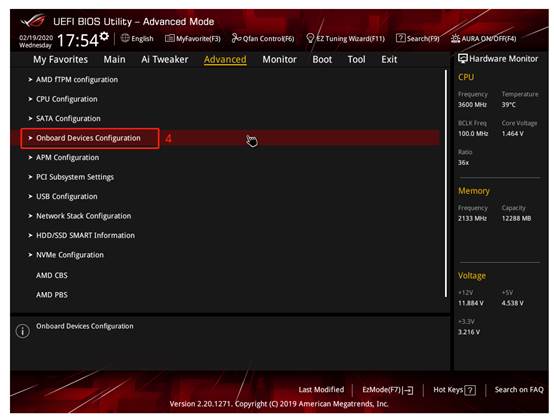
5. 다음 그림에 표시된 것과 같이 USB power delivery in Soft Off State (S5)(소프트 종료 상태에서 USB 전력 공급 (S5))를 disabled로 설정합니다. 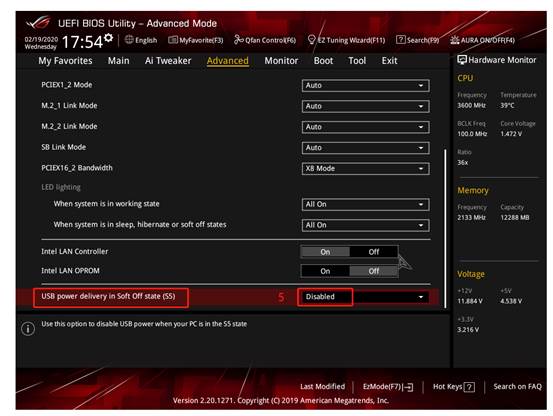
6. 저장하고 다시 시작하려면, 아래 그림과 같이 키보드에서 F10 키를 누르고 [OK]를 클릭합니다.

7. Windows 10 시스템에 진입한 후 아래 그림과 같이 왼쪽 하단 모서리에 있는 Windows 아이콘을 마우스 오른쪽 버튼으로 클릭하고 [전원 옵션]을 선택합니다.
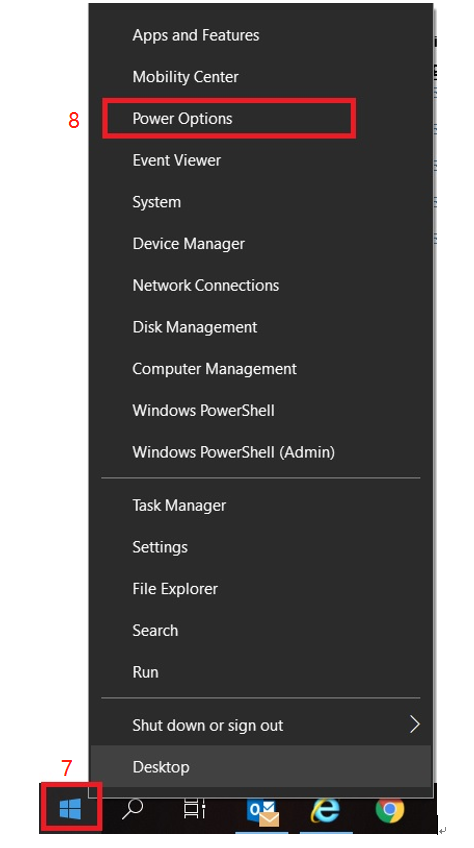
8. 아래와 같이 전원 및 절전 페이지의 오른쪽에 있는 [추가 전원 설정]을 선택합니다.
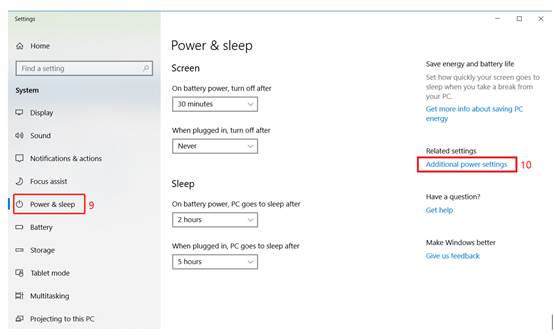
9. 아래 그림과 같이 [전원 단추 작동 설정]을 클릭합니다.
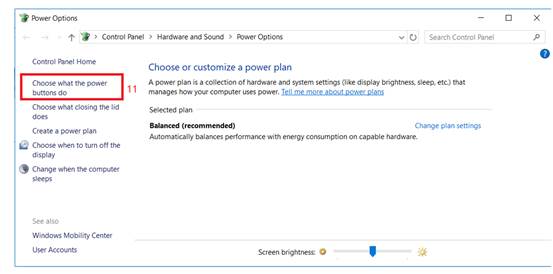
10. 아래와 같이 [현재 사용할 수 없는 설정 변경]을 클릭합니다.
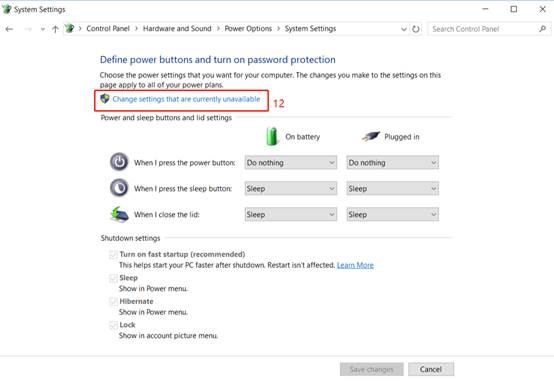
11. 아래 그림과 같이 종료 설정 메뉴에서 [빠른 시작 켜기(권장)]를 선택 취소하고 [변경 사항 저장]을 클릭하면 종료 상태에서 USB 포트 대기 전력을 끄기 위한 설정을 완료 할 수 있습니다.
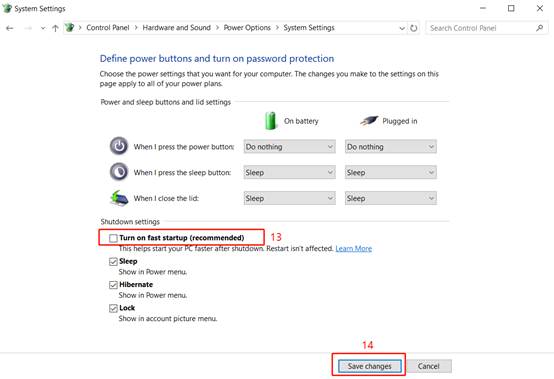
Q & A
Q: 설정이 성공했는지 확인하는 방법은 무엇입니까?
A: 설정을 완료했으면, 컴퓨터를 끕니다. 휴대전화가 USB 포트에 꽂혀 있고 충전이 되지 않으면 설정이 성공한 것입니다. 전화기가 충전되고 있다면 위 단계가 생략되었거나 설정이 저장되었는지 확인하세요.





